Hi sume..Photoshop tutorial datang lagi..hehe..okies..tutorial kali tentang cara camna nak wat imej yang bergerak2..terima kasih kepada rakan classmate ak aiman yang baik hati ajar ak..pape pun happy besday untuk beliau..tanpa membuang masa waktu dan ketika meh kita teruskan tutorial kita pada arini..^__^..
1. First..seperti biasa korang bukak korang punya photoshop..then korang klik pada Windows di bahagian atas tu..then klik Animation..lepas da klik korag akan nampak Animation frames di photoshop korang..cuba lihat gambar dibawah ni..
2. Selepas itu..korang klik File >> Open..then pilih la gamabar yang korang nak gerakkan..pilih lebih dari satu gambar..banyak2 pun xpe..pastu klik open..xkisah gambar pape pun..tapi ak syorkan saiz gambar tidak terlalu besar..jika size gambar terlalu besar susah nak upload nanti..cam ak..ak pilih 3 gambar yang da ditentukan kedudukan gambarnya..1..2..dan 3..korang susun la camni..agar lebih teratur..
3. Lepas korang da open gambar2 yang nak di gerakkan..klik gambar no.2..korang pergi kat Animation frames tadi..then klik simbol arrow di hujung Animation frames seperti gambar dibawah..then..klik copy frame..sila lihat gambar dibawah..
4. lepas tu korang pilih gambar no.1..then klik arrow kat Animation Frames gambar no.1..then pilih Paste Frames..then pilih paste after selection..seperti gambar dibawah...
5. seterusnya..sama seperti step yang ke-3 dan ke-4 tadi..pilih gambar no.3....copy frames..then..pilih gambar no.1 kembali..then paste frames..lihat gambar dibawah..
..copy frames gambar no.3..
..paste frames di frames no.1..
6. step seterusnya..korang boleh la..close gambar no.2 dan nombor 3..tinggalkan gambar no.1 sahaja..xnak close pun xpe..di Animation Frames gambar no.1 tadi korang boley la klik simbol Play..dan korang boley nampak korang punya gambar bergerak-gerak dengan lajunya..so..korang boley la adjust delay time korang pada select frame delay time..seperti gambar dibawah..
7. Pas korang da siap adjust delay time..try play sekali..ble da puas hati..korang boley la save gambar tersebut..untuk save gamabar animation ni korang perlu..klik File then pilih Save For Web & Devices..then klik save..pastikan korang save gambar tersebt dalam bentuk gif. yer..
8. untuk korang bukak gambar tersebut..korang kena buka melalui Internet Explorer..jadi klik sebelah kanan mouse anda..then..pilih open with >> Internet Explorer..maka siaplah gambar yang gerak2..hehe..so..korang boleh la wat banner sendiri pas ni..selamat mencuba yer..^__^..
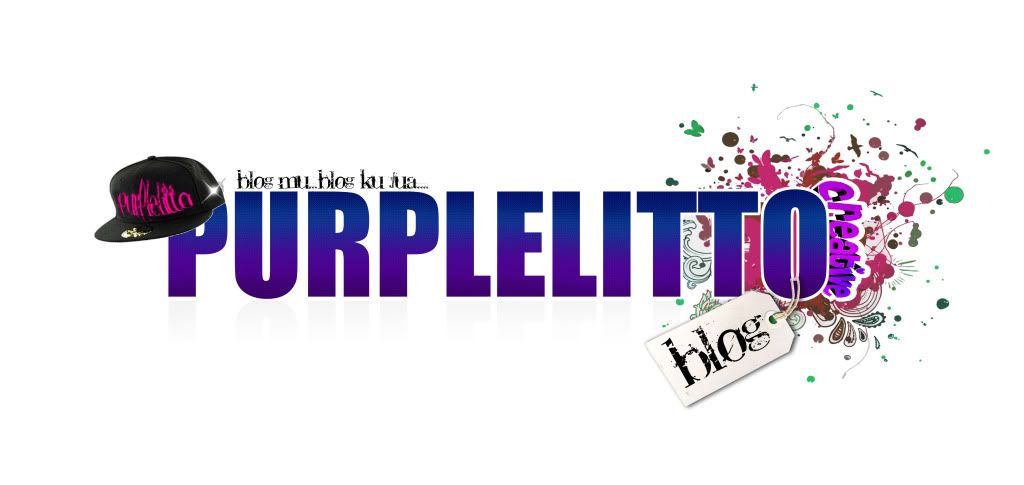










wah!! menarik dan sudah tertarik :D
ReplyDelete@Najwa Anuar ™ : selamat mencube yer..^__^..
ReplyDeletenie baru tkar windows 7.ade la adob photoshop tue kan.tareti gne.hampeh. ^_^
ReplyDeletethanks for sharing ;)
ReplyDeletebanner yang comey :)
@snf : hehe..blaja la..senang je tau photoshop ni..^__^..
ReplyDelete@Miss Yaty : tq miss yaty..hehe..^__^..
sumpah susah yg ni -.- , sobs . ta jadikkkkk . da wat kali ke 8 da...
ReplyDeleteNICE! tak penah tau pon cs boleh wat animation :D
ReplyDeleteigtkan u gune flash :)
@atieNOTHING : sori.yang ni mmg susah sikit..jgn putus ase..chaiyok2..^__^..
ReplyDelete@tqaAwesome : gune flash klo wat yang berat2 je..cs sesuai untuk animation yang ringan2..
purplelitto sy nk tny klu sy gune photoshop elements 7.0 nk buat mcm mane?? awk pnye photoshop gune element bape???
ReplyDeleteAku follow ini blog...sebab besttt sangat...aku ada photoshop tapi x reti nk explore...thank to you punyer tuan blog....Aku nak cuber gambo gerak-gerak ni lah...thanks bro..
ReplyDeletetapikan...saya dah save gambar ni...akan tetapi saya tak boleh copy gambar tersebut....ada cadangan...??
ReplyDeletekite suke^^ thankss fur the tut0
ReplyDelete